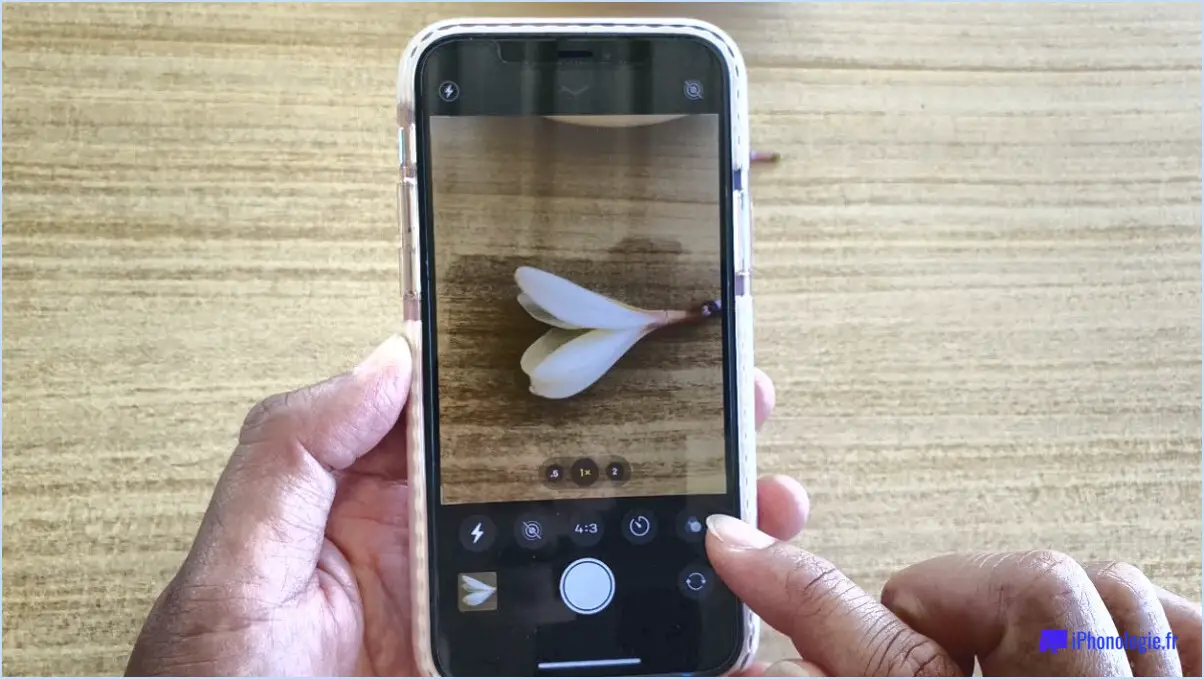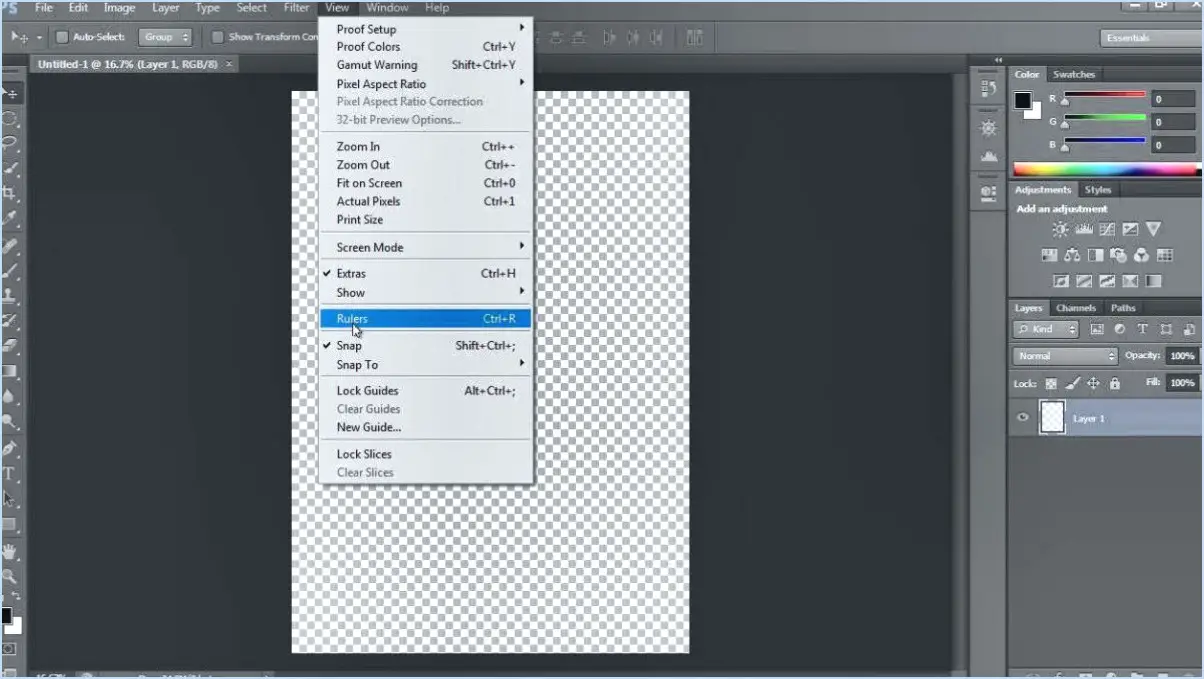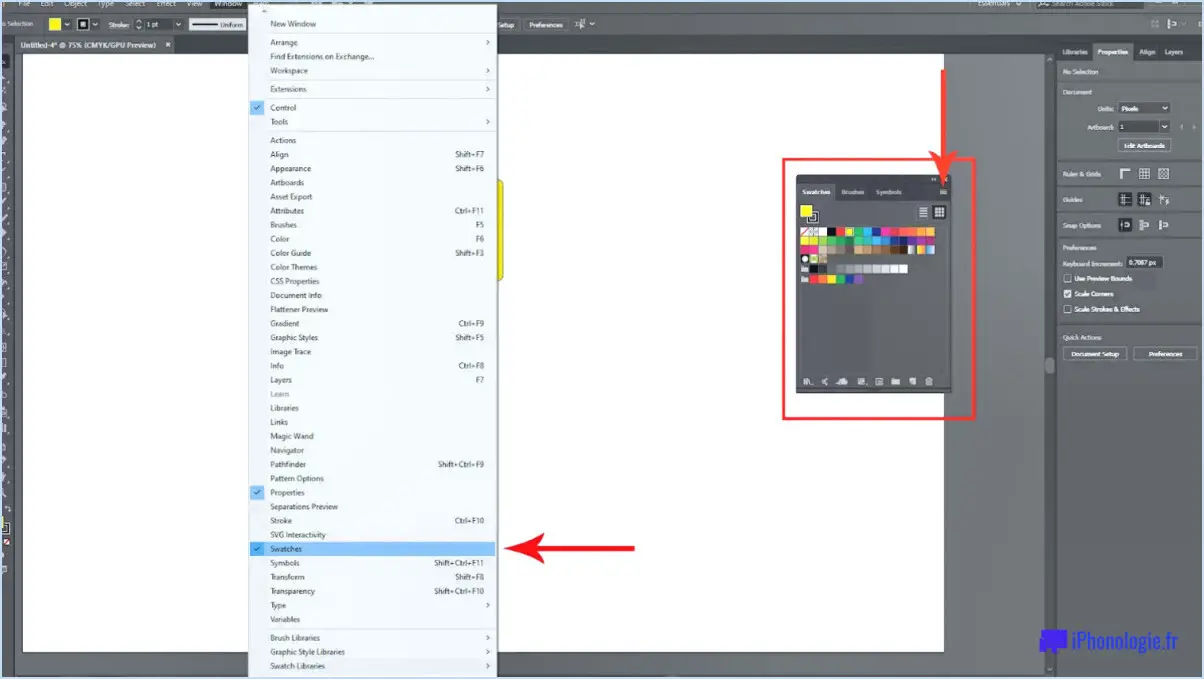Comment désélectionner dans illustrator?
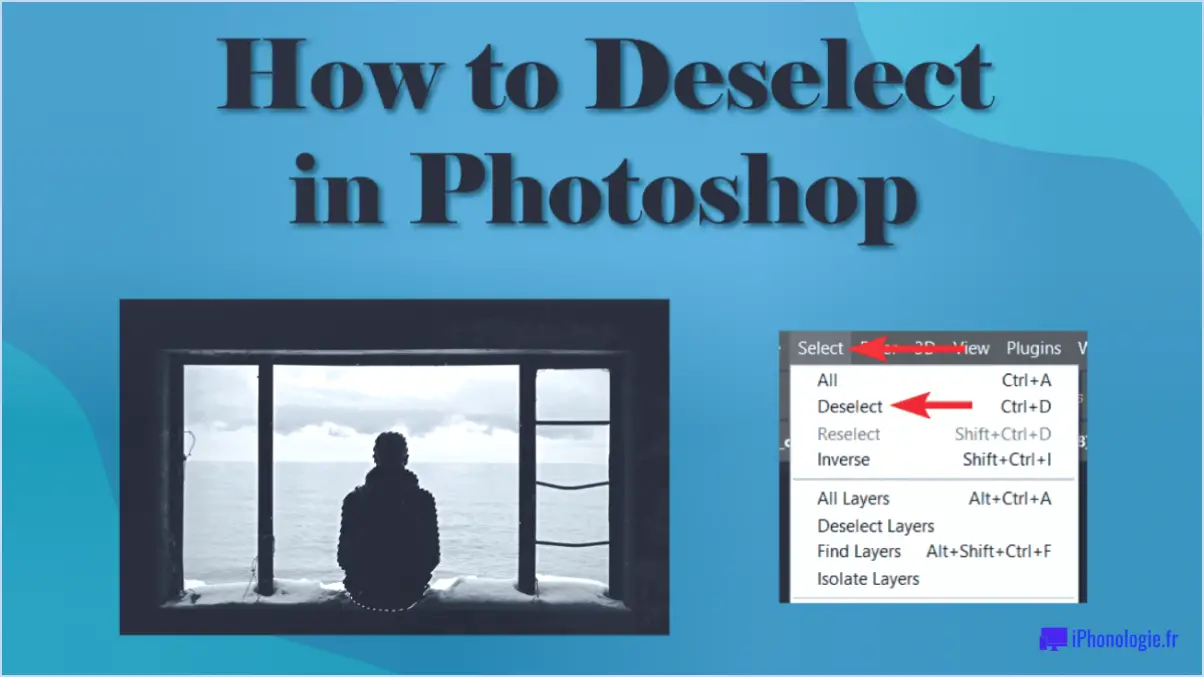
Pour désélectionner dans Adobe Illustrator, il existe quelques méthodes simples que vous pouvez utiliser pour supprimer la sélection d'un ou de plusieurs objets. Ces techniques vous permettront d'affiner votre sélection ou de repartir à zéro sans aucun objet sélectionné. Explorons les différentes options :
- Outil de sélection: La principale méthode de désélection dans Illustrator consiste à utiliser l'outil Sélection. Après avoir effectué une sélection, vous pouvez simplement cliquer n'importe où sur le canevas en dehors du ou des objets sélectionnés pour supprimer la sélection. Cette action désélectionnera instantanément le ou les objets choisis, ce qui vous permettra de vous concentrer sur d'autres éléments de votre conception.
- Raccourci clavier: Un autre moyen rapide de désélectionner consiste à utiliser la touche Echap de votre clavier. Cette touche annule instantanément la sélection et ramène l'espace de travail Illustrator à l'état désélectionné. Ce raccourci clavier est particulièrement pratique lorsque vous souhaitez désélectionner rapidement sans utiliser la souris.
Il convient de noter que si plusieurs objets sont sélectionnés, les deux méthodes susmentionnées désélectionneront tous les objets en même temps. Toutefois, si vous souhaitez désélectionner un objet spécifique tout en conservant les autres objets sélectionnés, vous pouvez maintenir la touche Maj enfoncée tout en cliquant sur l'objet à l'aide de l'outil de sélection. Cela supprimera la sélection de cet objet particulier, en laissant les autres objets sélectionnés intacts.
N'oubliez pas que la désélection est essentielle lorsque vous souhaitez effectuer des actions sur différentes parties de votre œuvre individuellement ou lorsque vous avez besoin d'un canevas clair pour de nouvelles sélections. En utilisant l'outil Sélection ou la touche Echap, vous pouvez facilement gérer vos sélections dans Illustrator.
Comment sélectionner plusieurs objets dans Illustrator?
Pour sélectionner plusieurs objets dans Illustrator, vous pouvez utiliser une méthode simple de cliquer-déplacer. Suivez les étapes suivantes :
- Ouvrez Adobe Illustrator et chargez votre document.
- Identifiez les objets que vous souhaitez sélectionner simultanément.
- Positionnez votre curseur sur l'un des objets.
- Appuyez sur le bouton gauche de la souris et maintenez-le enfoncé.
- Tout en maintenant le bouton de la souris enfoncé, déplacez votre curseur pour créer une boîte de sélection qui englobe tous les objets souhaités.
- Relâchez le bouton de la souris pour finaliser la sélection.
Vous pouvez également utiliser d'autres méthodes de sélection dans Illustrator :
- Maintenir la touche Maj : Cliquez sur des objets individuels tout en maintenant la touche Majuscule enfoncée pour les ajouter à votre sélection un par un.
- Utiliser l'outil de sélection : Sélectionnez l'outil Sélection dans la barre d'outils, maintenez la touche Majuscule enfoncée et cliquez sur les objets que vous souhaitez sélectionner.
N'oubliez pas que vous pouvez affiner votre sélection en ajustant la taille et la position de la boîte de sélection ou en utilisant l'outil Sélection directe pour sélectionner individuellement des objets au sein d'un groupe.
Quelle est la touche de raccourci qui permet de tout désélectionner dans InDesign?
Le raccourci clavier pour désélectionner tout dans InDesign est le suivant Commande+D sur Mac ou Contrôle+D sur PC. Ce raccourci pratique vous permet de supprimer rapidement tout objet, texte ou élément sélectionné dans votre document InDesign. En appuyant sur cette combinaison de touches, vous pouvez instantanément effacer la sélection et commencer avec une toile vierge, prête pour votre prochaine action. N'oubliez pas que sur Mac, vous utiliserez la touche Commande, désignée par le symbole ⌘, tandis que sur PC, il s'agit de la touche Contrôle (souvent désignée par Ctrl). L'utilisation de tels raccourcis clavier peut considérablement améliorer votre productivité et rationaliser votre flux de travail dans InDesign. Ainsi, la prochaine fois que vous aurez besoin de tout désélectionner, il vous suffira d'appuyer sur Commande+D (Mac) ou Contrôle+D (PC).
Existe-t-il un outil de sélection rapide dans Illustrator?
Illustrator ne dispose pas d'un "outil de sélection rapide" spécifique comme certains autres logiciels de retouche d'images. Toutefois, il existe d'autres méthodes pour effectuer des sélections de manière efficace. L'outil principal de sélection dans Illustrator est l'outil Outil de sélection. Grâce à cet outil, vous pouvez facilement sélectionner des points, chemins ou formes dans votre œuvre.
Pour effectuer une sélection à l'aide de l'outil Sélection, il suffit de cliquer sur le point, le chemin ou la forme souhaitée. En maintenant la touche Majuscule enfoncée, vous pouvez sélectionner plusieurs objets simultanément. En outre, vous pouvez utiliser l'outil Outil de sélection directe pour sélectionner des points d'ancrage ou des segments spécifiques dans un chemin.
Bien qu'Illustrator ne dispose pas d'un outil de sélection rapide dédié, l'outil Sélection constitue un moyen polyvalent d'effectuer des sélections précises dans vos créations.
Comment désélectionner?
Pour désélectionner une sélection, vous avez deux possibilités :
- Appuyer sur la touche Esc : si vous souhaitez désélectionner une sélection, il vous suffit d'appuyer sur la touche Esc de votre clavier. Cela désélectionnera la sélection et supprimera la surbrillance autour de la zone sélectionnée.
- Utiliser le raccourci clavier Commande-D : une autre façon de désélectionner est d'utiliser le raccourci clavier Commande-D (sur Mac) ou Contrôle-D (sur Windows). Ce raccourci permet également de désélectionner la sélection en cours.
Il est important de noter que la désélection est différente de la suppression. La désélection supprime simplement la surbrillance de la sélection, tandis que la suppression supprime le contenu proprement dit. Par conséquent, si vous souhaitez conserver le contenu mais supprimer la sélection, veillez à désélectionner plutôt qu'à supprimer.
Quel est le raccourci pour tout désélectionner?
Pour désélectionner rapidement tout ce qui se trouve sur votre toile, maintenez la touche Contrôle (Cmd sur un Mac) enfoncée et cliquez n'importe où sur la toile. Cela effacera votre sélection en un instant.
Comment décaler un chemin dans Illustrator IPAD?
Pour décaler un chemin dans Illustrator sur iPad, plusieurs options s'offrent à vous. L'une d'entre elles consiste à utiliser la fonction Outil de décalage de chemin situé dans le menu Fenêtre > Décalage du chemin menu. Cet outil vous permet de spécifier une distance de laquelle la trajectoire doit être décalée, créant ainsi une nouvelle trajectoire parallèle.
Vous pouvez également utiliser le menu Sélection directe. Sélectionnez simplement le chemin, puis cliquez et faites glisser l'un des points d'ancrage pour créer le décalage souhaité. Cette méthode permet de mieux contrôler la forme et la position du chemin de décalage.
Ces deux méthodes vous permettent d'obtenir le décalage de chemin souhaité dans Illustrator sur iPad.
Comment terminer une action dans InDesign?
Pour terminer une action dans InDesign, vous pouvez utiliser le raccourci clavier Maj+W. Ce raccourci vous permet de basculer entre les deux fenêtres les plus récentes sur lesquelles vous travailliez, ce qui constitue un moyen rapide et efficace de passer de l'une à l'autre. En appuyant sur Maj+W vous pouvez passer en toute transparence de la fenêtre en cours à la précédente, ce qui facilite la navigation et la gestion de votre espace de travail. Ce raccourci pratique permet de rationaliser votre flux de travail et d'améliorer votre productivité lorsque vous travaillez avec plusieurs fenêtres dans InDesign.
Parmi les outils suivants, lequel serait utilisé pour modifier une ligne dans Adobe Illustrator?
Pour modifier une ligne dans Adobe Illustrator, l'outil Outil plume est l'outil idéal. Cet outil polyvalent vous permet de créer et de manipuler des tracés avec précision. Avec l'outil Plume, vous pouvez facilement ajuster les points d'ancrage, créer des courbes et modifier la forme des lignes. Ses commandes intuitives et ses capacités d'édition étendues en font un outil essentiel pour affiner les lignes de vos illustrations. En sélectionnant l'outil Plume et en cliquant sur la ligne, vous pouvez effectuer des ajustements et lui donner la forme souhaitée. La maîtrise de l'outil Plume améliorera considérablement votre flux de travail d'édition dans Adobe Illustrator.
Qu'est-ce que Ctrl W dans InDesign?
Ctrl W est un raccourci clavier pratique dans InDesign qui peut vous faire gagner du temps. Il vous permet de fermer rapidement le document en cours, ce qui peut s'avérer utile lorsque vous travaillez sur plusieurs projets. Gardez à l'esprit que ce raccourci fermera l'ensemble du document. Assurez-vous donc d'avoir enregistré toutes les modifications avant de l'utiliser. En outre, il est essentiel de noter que ce raccourci ne s'applique qu'à InDesign et qu'il peut ne pas fonctionner dans d'autres programmes. Dans l'ensemble, Ctrl W est un raccourci simple qui peut rendre votre flux de travail plus efficace s'il est utilisé correctement.
Que signifie "chemin de décalage" ?
Le décalage est une technique de photographie numérique qui consiste à créer un espace négatif autour d'un objet dans une photographie pour former une bordure ou un cadre autour de l'objet. Cette technique peut être utilisée à des fins esthétiques, par exemple pour souligner l'importance de l'objet, ou à des fins fonctionnelles, par exemple pour créer un espace pour du texte ou d'autres éléments. Le tracé décalé est couramment utilisé dans la conception graphique et peut être réalisé à l'aide de divers logiciels de conception.